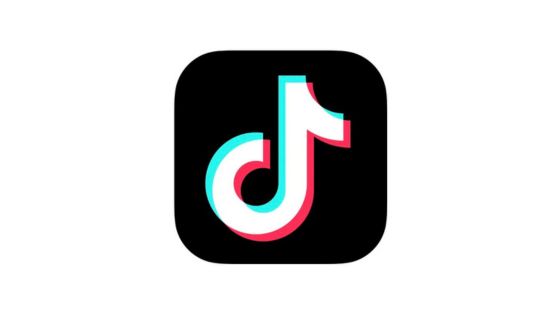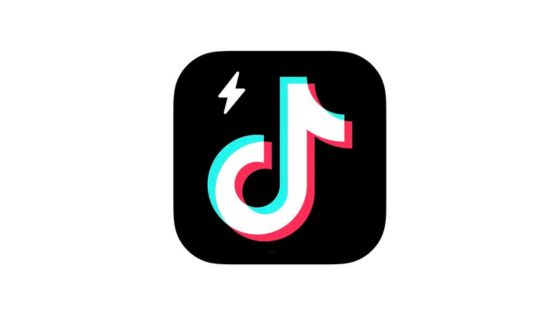TikTok(ティックトック)でバックグラウンド再生する方法を紹介します。
ショートムービアプリとして人気に火がついたTikTokですが、現在は最長10分の動画やライブ配信もあるので、本記事を参考にしてバックグラウンド再生してみてください。
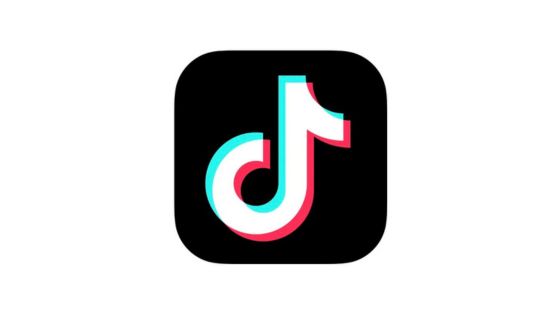
TikTokでバックグラウンド再生する方法
バックグラウンドプレーヤーの設定を変更する
TikTokライブをバックグラウンド再生したい場合は、ライブ画面右下の共有ボタンをタップして「バックグラウンドプレーヤー」へ進んでください。

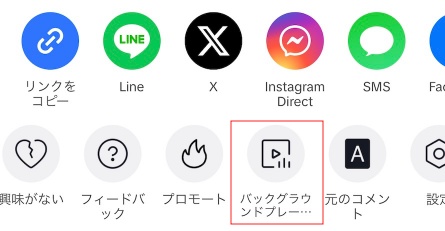
そして「音声」もしくは「ピクチャーインピクチャー」にしていただくと、TikTokライブをバックグラウンドで聴くことができます。
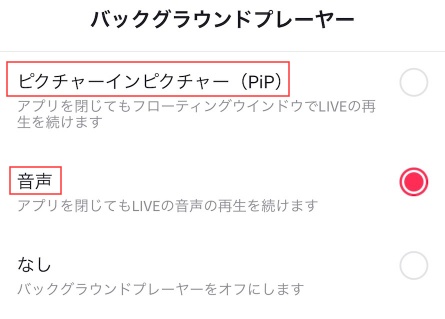
ブラウザで動画を再生する
まずはTikTokでバックグラウンド再生したい動画の共有ボタンをタップしてリンクをコピーしてください。
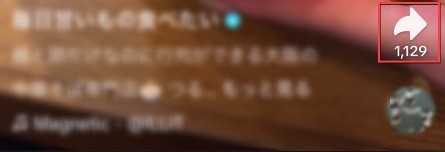
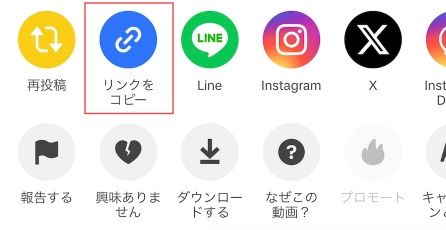
次に、SafariやChromなどのアドレスバーに動画のリンクを貼り付けて、動画を再生したらホーム画面に戻りましょう。
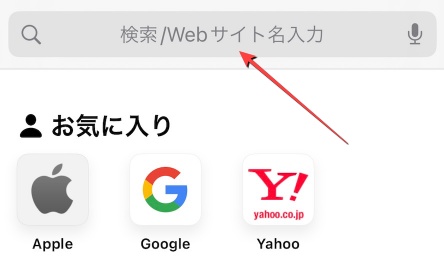
続いて、ホーム画面右上から下向きにスワイプしてコントロールセンター(クイック設定)を表示し、動画の再生ボタンをタップしてください。
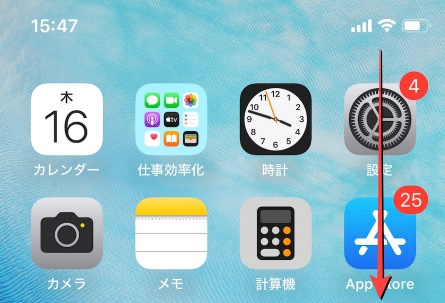
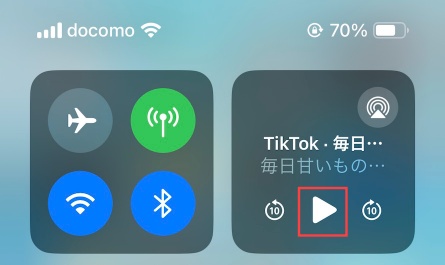
これでブラウザを経由してTikTokの動画をバックグラウンド再生できます。
動画をメモに保存して再生する
TikTokに標準で搭載されている動画の保存機能を活用してバックグラウンド再生することも可能です。
まずはバックグラウンド再生したい動画の共有ボタンをタップして「ダウンロードする」をタップしてください。
そして「もっと見る」→「メモ」→「保存」の順にタップしましょう。
続いて、メモに保存した動画を再生してホーム画面に戻り、ホーム画面右上から下向きにスワイプしてコントロールセンターを表示し、再生ボタンをタップしてください。
これでメモを介してTikTokの動画をバックグラウンド再生できます。
編集後記
TikTokでバックグラウンド再生する方法は以上です。
TikTokライブをバックグラウンドで見れない場合は、以下の記事の対処法を試してみてください。